INSTALACION DE WINDOWS SEVEN
Requerimientos o requisitos del sistema:
Deberemos tener una copia de Windows 7 y tendremos que cumplir los requerimientos mínimos del sistema:
Procesador de 1 GHz (de 32 bits o 64 bits)
1 GB de memoria RAM (para versiones de 32 bits), ó 2 GB de memoria RAM (para versiones de64 bits)
16 GB de espacio en el disco duro (para versiones de 32 bits), ó 20 GB de espacio en disco (para versiones de 64 bits)
Tarjeta gráfica con soporte DirectX 9 y con driver WDDM 1.0 o superior
Pero, si queremos utilizar el modo de compatibilidad con Windows XP en Windows 7 , se elevan los requerimientos mínimos a los siguientes:
1 GB de memoria RAM (para versiones de 32 bits), ó 2 GB de memoria RAM (para versiones de64 bits)
16 GB de espacio en el disco duro (para versiones de 32 bits), ó 20 GB de espacio en disco (para versiones de 64 bits)
Tarjeta gráfica con soporte DirectX 9 y con driver WDDM 1.0 o superior
Pero, si queremos utilizar el modo de compatibilidad con Windows XP en Windows 7 , se elevan los requerimientos mínimos a los siguientes:
2 GB de memoria RAM
15 GB adicionales de espacio en disco duro
15 GB adicionales de espacio en disco duro
1. Pasos previos a la instalación de Windows 7
Si tenemos/cumplimos todo lo anterior, entonces podremos pasar a comenzar a instalar el sistema operativo. Para ello, introduciremos el DVD de Windows 7 y, si fuera necesario, deberemos cambiar en la BIOS el orden de arranque de dispositivos, para que se ejecute el programa de instalación de Windows 7 desde el DVD.
Pulsamos en “Siguiente” , de forma que nos aparecerá otra ventana en la cual comenzaremos la instalación.
Pulsamos en el botón “Instalar ahora” , de forma que se iniciará el programa de instalación.
En la siguiente ventana, aceptamos los términos de licencia y pulsamos en “Siguiente”.
Ahora tendremos que elegir si queremos actualizar a Windows 7 desde una versión anterior de Windows ya instalada previamente, o si queremos realizar una instalación nueva . Recomendamos instalar desde cero en una partición vacía (sin datos existentes), eligiendo la opción “Personalizada”
2. Particionamiento del disco duro
Se nos preguntará en qué disco duro o partición queremos instalar Windows 7 . Aquí tenemos varias opciones:
- Si tenemos ya creada previamente una partición o si tenemos un espacio libre sin particionar y no queremos hacer particiones (se pueden crear particiones posteriormente), entonces seleccionamos el disco o partición donde se instalará Windows 7 , pulsamos en “Siguiente” y pasaremos directamente al apartado 3. Instalación de Windows 7 :
En caso contrario, es decir, si queremos particionar el disco en este momento, entonces pulsaremos sobre “Opciones de unidad” :
Pulsamos sobre “Nuevo” para crear una partición nueva en el espacio sin particionar:
Elegimos el tamaño de la nueva partición (en nuestro caso, creamos una partición de 30000 MB) y pulsamos en “Aplicar” .
Nos aparecerá la siguiente ventana, en la cual pulsaremos en “Aceptar .
Se habrá creado una partición del tamaño que hemos seleccionado, además de una partición reservada para Windows, de tamaño 100 MB:
Para crear una nueva partición sobre el espacio restante sin particionar, seleccionamos en la parte de arriba dicho espacio sin particionar, pulsamos en “Nuevo” e indicamos el tamaño de la nueva partición.
Ahora, una vez creadas las particiones, no nos queda más que formatearlas. Para ello, seleccionamos una partición y pulsamos sobre “Formatear”.
Para formatear la otra partición que hemos creado, seguimos el mismo proceso.
Una vez formateadas las particiones, seleccionamos aquella partición donde queramos instalar Windows 7 y pulsamos sobre “Siguiente”.
3. Instalación de Windows 7
De esta manera, el proceso de instalación de Windows 7 comienza:
Durante dicho proceso, se reiniciará el sistema.
Se iniciará de nuevo para proseguir con los pasos de la instalación. Deberemos ser pacientes, pues tardará un poco en instalar el sistema operativo.
En este momento, se nos pedirá un nombre de usuario y de equipo . Los escribimos y pulsamos en “Siguiente” :
Una vez escogido el nombre de usuario con el que nos conectaremos al sistema operativo, nos aparecerá una ventana para elegir la contraseña de nuestro usuario , así como una frase o indicio de la contraseña para que Windows nos la muestre en caso de que se no olvidara. Rellenamos dichos datos y pulsamos en “Siguiente.
Llegados a este punto, se nos pedirá la clave de producto de Windows . Si la tenemos, la escribimos y pulsamos en “Siguiente” . En caso de no tenerla, desmarcaremos la casilla “Activar Windows automáticamente cuando esté conectado” y pulsaremos en “Siguiente” , aunque deberemos introducirla en un periodo de 30 días si queremos seguir usando Windows 7.
El programa de instalación nos pedirá que escojamos si queremos instalar solamente las actualizaciones de seguridad y las que Microsoft considere como importantes, o si queremos usar la configuración recomendada por Microsoft. Es importante saber que esta configuración se puede cambiar posteriormente una vez instalado Windows 7 , por lo que no es crítica la elección que hagamos en este momento. Recomendamos escoger la opción “Instalar sólo las actualizaciones importantes”.
Escogeremos la fecha y hora del sistema , así como la zona horaria en la que nos encontremos, y pulsamos en “Siguiente”.
En este punto, tendremos que elegir la configuración de red que tendrá el sistema, dependiendo de dónde esté conectado. Elegimos la opción que más se ajuste a las características de nuestro sistema. En nuestro caso, elegimos “Red doméstica”.
Ya estamos en la recta final de la instalación, pues habiendo escogido toda la configuración que deseamos, el programa de instalación de Windows 7 la pondrá en práctica.


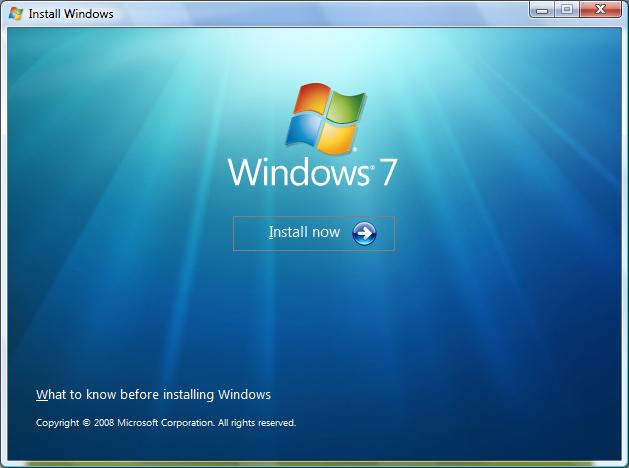
CONTROLADORES
Un controlador de dispositivo, llamado normalmente controlador (en inglés, device driver) es un programa informático que permite al sistema operativo interactuar con un periférico, haciendo una abstracción del hardware y proporcionando una interfaz -posiblemente estandarizada- para usarlo. Se puede esquematizar como un manual de instrucciones que le indica al sistema operativo, cómo debe controlar y comunicarse con un dispositivo en particular. Por tanto, es una pieza esencial, sin la cual no se podría usar el hardware.
Existen tantos tipos de controladores como tipos de periféricos, y es común encontrar más de un controlador posible para el mismo dispositivo, cada uno ofreciendo un nivel distinto de funcionalidades. Por ejemplo, aparte de los oficiales (normalmente disponibles en la página web del fabricante), se pueden encontrar también los proporcionados por el sistema operativo, o también versiones no oficiales hechas por terceros.
Debido a que el software de controladores de dispositivos se ejecuta como parte del sistema operativo, con acceso sin restricciones a todo el equipo, resulta esencial que sólo se permitan los controladores de dispositivos autorizados. La firma y el almacenamiento provisional de los paquetes de controladores de dispositivos en los equipos cliente, mediante las técnicas descritas en esta guía, proporcionan las ventajas siguientes:
Seguridad mejorada. Puesto que los usuarios estándar no pueden instalar controladores de dispositivos que no estén firmados o que estén firmados por un editor que no es de confianza, los administradores tendrán un control riguroso respecto a los controladores de dispositivos que pueden usarse en una organización. Podrán impedirse los controladores de dispositivos desconocidos, así como cualquier controlador de dispositivo que el administrador no permita expresamente. Mediante el uso de directivas de grupo, un administrador puede proporcionar a todos los equipos cliente de una organización los certificados de los editores que se consideren de confianza, permitiendo la instalación de los controladores sin intervención del usuario, para comprobar que se trata de una firma digital de confianza.
Reducción de los costes de soporte técnico. Los usuarios sólo podrán instalar los dispositivos que hayan sido probados y admitidos por la organización. En consecuencia, el sistema permite mantener la seguridad del equipo, al tiempo que se reducen las solicitudes del departamento de soporte técnico.
Experiencia de usuario mejorada. Un paquete de controladores firmado por un editor de confianza y almacenado provisionalmente en el almacén de controladores funciona de modo automático, cuando el usuario conecta el dispositivo al equipo. No se requiere acción alguna por parte del usuario.
En esta sección se incluyen las tareas principales para la seguridad de los paquetes de controladores de dispositivos:
Reducción de los costes de soporte técnico. Los usuarios sólo podrán instalar los dispositivos que hayan sido probados y admitidos por la organización. En consecuencia, el sistema permite mantener la seguridad del equipo, al tiempo que se reducen las solicitudes del departamento de soporte técnico.
Experiencia de usuario mejorada. Un paquete de controladores firmado por un editor de confianza y almacenado provisionalmente en el almacén de controladores funciona de modo automático, cuando el usuario conecta el dispositivo al equipo. No se requiere acción alguna por parte del usuario.
En esta sección se incluyen las tareas principales para la seguridad de los paquetes de controladores de dispositivos:
Los controladores de dispositivo (device drivers en inglés) son programas añadidos al núcleo del sistema operativo, concebidos inicialmente para gestionar periféricos y dispositivos especiales. Pueden ser de dos tipos: orientados a caracteres (tales como los dispositivos NUL, AUX, PRN, del sistema) o bien orientados a bloques, constituyendo las conocidas unidades de disco. La diferencia fundamental entre ambos tipos de controladores es que los primeros reciben o envían la información carácter a carácter; en cambio, los controladores de dispositivo de bloques procesan, como su propio nombre indica, bloques de cierta longitud en bytes (sectores). Los controladores de dispositivo, aparecidos con el DOS 2.0, permiten añadir nuevos componentes al ordenador sin necesidad de rediseñar el sistema operativo.
Tradicionalmente han sido programas binarios puros, similares a los COM aunque ensamblados con un ORG 0, a los que se les colocaba una extensión SYS. Sin embargo, no hay razón para que ello sea así, ya que un controlador de dispositivo puede estar incluido dentro de un programa EXE, con la condición de que el código del controlador sea el primer segmento de dicho programa. El EMM386.EXE del MS-DOS 5.0 sorprendió a más de uno en su día, ya que llamaba la atención observar como se podía cargar con DEVICE: lo cierto es que esto es factible incluso desde el DOS 2.0 (pese a lo que pueda indicar algún libro), pero ha sido mantenido casi en secreto. Actualmente es relativamente frecuente encontrar programas de este tipo. La ventaja de un controlador de dispositivo de tipo EXE es que puede ser ejecutado desde el DOS para modificar sus condiciones de operación, sin complicar su uso por parte del usuario con otro programa adicional. Además, un controlador de dispositivo EXE puede superar el límite de los 64 Kb, ya que el DOS se encarga de relocalizar las referencias absolutas a segmentos como en cualquier programa EXE ordinario.


INSTALACION DE PERIFERICOS
Los periféricos deben conectarse al ordenador antes de enchufarlos a la red eléctrica (si necesitan alimentación) para impedir un bloqueo del sistema o daños físicos en el ordenador. Aquellos que sí se pueden conectar con el ordenador enchufado reciben el nombre de conectables en caliente. Son los que se acoplan a la conexión USB, por ejemplo.

Para que el periférico funcione no basta con conectarlo, sino que es preciso instalar en el ordenador un controlador o driver.
· Un controlador o driver es un archivo que indica al sistema operativo cómo se deben intercambiar los datos entre el periférico y el ordenador.
. Si el controlador no está correctamente instalado, el periférico no podrá ser utilizado, aunque esté conectado al ordenador. Los controladores son específicos de cada periférico y de cada sistema operativo. Por ejemplo, un controlador de una cámara digital válido para Windows no servirá para Linux. A la hora de instalar los controladores de un periférico podemos encontrar dos casos:.
· 1. Los sistemas operativos llevan incorporados los controladores de los periféricos más comunes. Así, cuando instalamos un periférico nuevo, el sistema operativo busca el controlador en su propia base de datos. Si el periférico está incluido en su propia lista, utiliza el controlador que incorpora y el periférico funciona de manera inmediata.
.
· 2. Si el periférico es más moderno que el sistema operativo, deberemos incorporar los controladores. Los fabricantes, cuando venden un periférico, incluyen un CD con los controladores. Si el sistema operativo no encuentra el controlador, se abre un asistente que busca el driver en las unidades de almacenamiento. También podemos buscar el controlador en Internet, en la página web del fabricante.

FUENTE DE PODER
Las fuentes de alimentación, para dispositivos electrónicos, pueden clasificarse básicamente como fuentes de alimentación lineales y conmutadas. Las lineales tienen un diseño relativamente simple, que puede llegar a ser más complejo cuanto mayor es la corriente que deben suministrar, sin embargo su regulación de tensión es poco eficiente. Una fuente conmutada, de la misma potencia que una lineal, será más pequeña y normalmente más eficiente pero será más compleja y por tanto más susceptible a averías.
[editar] Fuentes de alimentación linealesLas fuentes lineales siguen el esquema: transformador, rectificador, filtro, regulación y salida.
En primer lugar el transformador adapta los niveles de tensión y proporciona aislamiento galvánico. El circuito que convierte la corriente alterna en continua se llama rectificador, después suelen llevar un circuito que disminuye el rizado como un filtro de condensador. La regulación, o estabilización de la tensión a un valor establecido, se consigue con un componente denominado regulador de tensión. La salida puede ser simplemente un condensador. Esta corriente abarca toda la energía del circuito,esta fuente de alimentación deben tenerse en cuenta unos puntos concretos a la hora de decidir las características del transformador.
[editar] Fuentes de alimentación conmutadasUna fuente conmutada es un dispositivo electrónico que transforma energía eléctrica mediante transistores en conmutación. Mientras que un regulador de tensión utiliza transistores polarizados en su región activa de amplificación, las fuentes conmutadas utilizan los mismos conmutándolos activamente a altas frecuencias (20-100 Kilociclos típicamente) entre corte (abiertos) y saturación (cerrados). La forma de onda cuadrada resultante es aplicada a transformadores con núcleo de ferrita (Los núcleos de hierro no son adecuados para estas altas frecuencias) para obtener uno o varios voltajes de salida de corriente alterna (CA) que luego son rectificados (Con diodos rápidos) y filtrados (Inductores y capacitores) para obtener los voltajes de salida de corriente continua (CC). Las ventajas de este método incluyen menor tamaño y peso del núcleo, mayor eficiencia y por lo tanto menor calentamiento. Las desventajas comparándolas con fuentes lineales es que son mas complejas y generan ruido eléctrico de alta frecuencia que debe ser cuidadosamente minimizado para no causar interferencias a equipos próximos a estas fuentes.
Las fuentes conmutadas tienen por esquema: rectificador, conmutador, transformador, otro rectificador y salida.
La regulación se obtiene con el conmutador, normalmente un circuito PWM (Pulse Width Modulation) que cambia el ciclo de trabajo. Aquí las funciones del transformador son las mismas que para fuentes lineales pero su posición es diferente. El segundo rectificador convierte la señal alterna pulsante que llega del transformador en un valor continuo. La salida puede ser también un filtro de condensador o uno del tipo LC.
Las ventajas de las fuentes lineales son una mejor regulación, velocidad y mejores características EMC. Por otra parte las conmutadas obtienen un mejor rendimiento, menor coste y tamaño.
[editar] EspecificacionesUna especificación fundamental de las fuentes de alimentación es el rendimiento, que se define como la potencia total de salida entre la potencia activa de entrada. Como se ha dicho antes, las fuentes conmutadas son mejores en este aspecto.
El factor de potencia es la potencia activa entre la potencia aparente de entrada. Es una medida de la calidad de la corriente.
Aparte de disminuir lo más posible el rizado, la fuente debe mantener la tensión de salida al voltaje solicitado independientemente de las oscilaciones de la línea, regulación de línea o de la carga requerida por el circuito, regulación de carga.
[editar] Fuentes de alimentación especialesEntre las fuentes de alimentación alternas, tenemos aquellas en donde la potencia que se entrega a la carga está siendo controlada por transistores, los cuales son controlados en fase para poder entregar la potencia requerida a la carga.
Otro tipo de alimentación de fuentes alternas, catalogadas como especiales son aquellas en donde la frecuencia es variada, manteniendo la amplitud de la tensión logrando un efecto de fuente variable en casos como motores y transformadores de tensión


Air Canada Reservations Thanks for the information provided by you it’s really great to help from your side but I got the complete solution from the mentioned site
ResponderEliminarThis post gives truly quality information. Hope to see you again. I find that this post is really amazing. Thanks for watching.
ResponderEliminarAol Mail Login